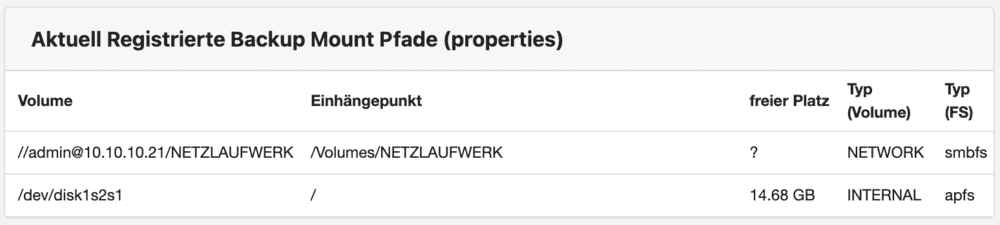Damit bei einem Serverausfall der Datenverlust ausbleibt, sollten regelmäßig Sicherungen (Backups) erfolgen. Die Server-Tools bieten dafür mehrere Wege an. Sofern nicht anders angegegeben wird dabei ein Backup der Datenbank, des Dokumenteverzeichnisses, des tomedo-Clients und möglicher Module erstellt.
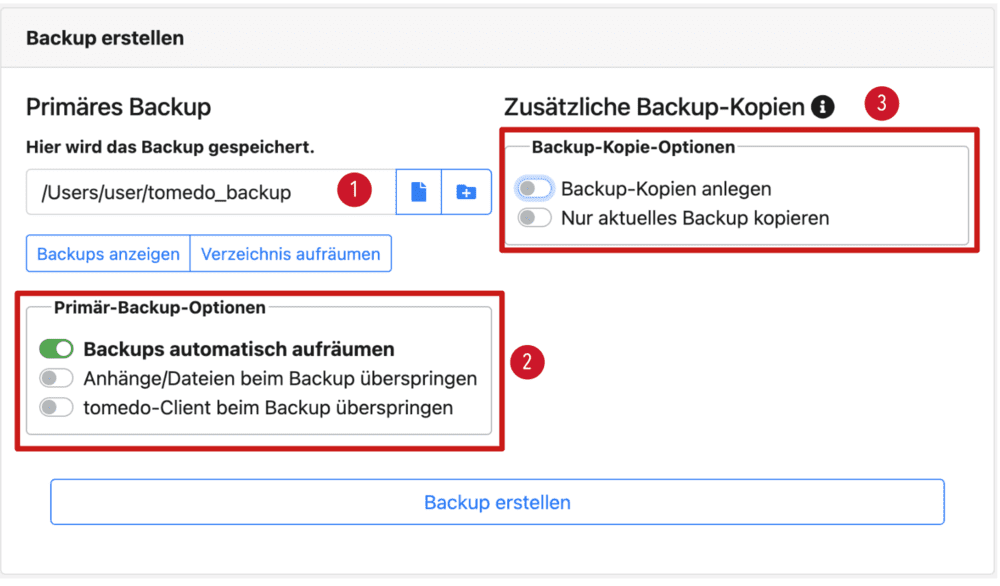
Das Primäre Backup 1 liegt für gewöhnlich im Homeverzeichnis des Benutzers in dem Ordner tomedo_backup. Über die zwei Button am Ende des Textfeldes kann entweder das Verzeichnis geöffnet oder eine neues Verzeichnis ausgewählt werden. Ist das Verzeichnis ausgewählt, erscheint über die Schaltfläche Backups anzeigen eine Liste der in diesem Verzeichnis vorhandenen Backups. Die Schaltfläche Verzeichnis aufräumen aktiviert einmalig einen Algorithmus, der alte Backups nach einer bestimmten Policy löscht und so Speicherplatz frei gibt. Die Policy behält dabei die 20 neusten Backups nach folgender Regel:
- Alle Backups der letzten 24 Stunden
- Ein Backup pro Tag der letzten sieben Tage
- Ein Backup pro Woche der letzten vier Wochen
- Ein Backup pro Monat
Für den Fall, dass der Speicherplatz des Zielpfades generell gering ist oder kontrolliert verkleinert werden soll, gibt es weitere Optionen 2 unterhalb des Primären Backups. Ist der Slider Backups automatisch aufräumen aktiv, greift der soeben erwähnte Algorithmus bei jedem Backupvorgang, sofern ausführbar. Mit den beiden weiteren Optionen wird (sofern aktiviert) das Dokumenteverzeichnis bzw. der tomedo-Client nicht gesichert, wodurch sich zwar der beanspruchte Speicherplatz reduziert, es im Ernstfall aber zu Datenverlust führen kann. Es sollte deshalb darauf geachtet werden, dass ausreichend komplette Backups vorhanden sind. Die Schaltfläche Backup erstellen führt das Backup durch.
Zusätzlich zu dem primären Backup können weitere Backup-Verzeichnisse festgelegt werden. Dazu muss unter Zusätzliche Backup-Kopien 3 der Slider Backup-Kopie anlegen 4 aktiviert und die daraufhin erscheinende Schaltfläche Verzeichnis für Backup-Kopien hinzufügen ausgewählt werden. Wird der Slider Nur aktuelles Backup kopieren gesetzt sichern die Server-Tools nur das aktuelle Backup aus dem Verzeichnis des Primären Backups auf den zusätzlichen Datenträger. Alle anderen Backups bleiben unberührt.
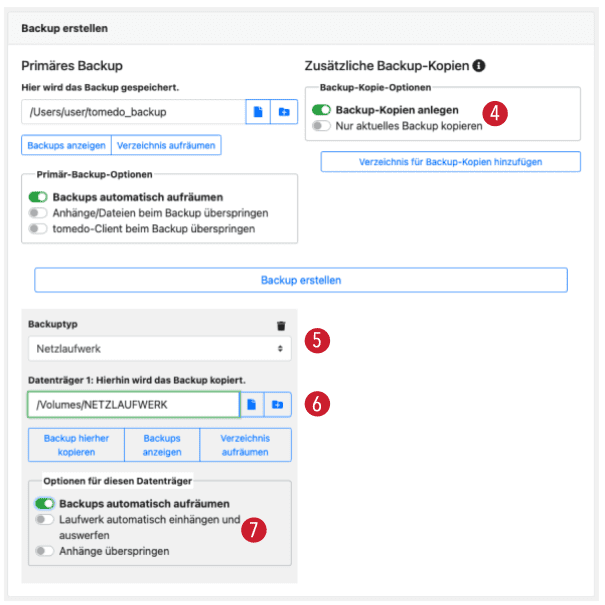
In der neu entstandenen Backup-Variante ist zunächst der Typ 5 (Datenträgerart) aus dem Dropdown-Menü auszuwählen (in diesem Beispiel ist der Typ "Netzlaufwerk"), bevor das passende Verzeichnis auf dem entsprechenden Datenträger entweder manuell in das Textfeld 6 geschrieben oder über das Order-Symbol hinzugefügt werden muss. Bei jeder neuen Backup-Variante stehen ähnliche Optionen zur Auswahl, die auch bei dem primären Backup verfügbar sind. Die neu hinzu gekommene Schaltfläche Backup hierher kopieren synchronisiert das gesamte primäre Backupverzeichnis mit dem neu angelegten Backuppfad (bei dieser Aktion muss sichergestellt sein, dass genug Speichplatz auf dem neuen Medium vorhanden ist). Der Slider Laufwerk automatisch einhängen und auswerfen 7 sorgt dafür, dass die Server-Tools vor dem Backup prüfen, ob der Datenträger eingehangen ist und nach dem Backup den Datenträger auswerfen. Sollte der Datenträger vor dem Backup nicht eingehangen sein, übernehmen sie diesen Schritt. Dieser Ablauf gewährleistet einen unkomplizierten Weg, externe Festplatten täglich zu tauschen, ohne dass, bis auf das Ab- und Anstecken des nächsten Datenträgers, eine weitere Aktion notwendig ist. Falls eine Backup-Variante veraltet ist, kann sie über das Mülleimer-Symbol entfernt werden.
Hinweis: Die Server-Tools versuchen stets alle Backup-Varianten durchzuführen. Sollten also leere oder fehlerhafte Backup-Varianten konfiguriert sein, werden die Server-Tools bei jedem Backupversuch eine Fehlermeldung anzeigen. Diese Fehlermeldung betrifft dabei nur die falsch konfigurierten Backups, alle anderen werden in der Regel trotzdem erfolgreich abgeschlossen.
Das händische Backup kann vermieden werden, in dem die Option Automatische Backups 8 aktiviert und eine Uhrzeit eingestellt wird, zu der das Backup durchgeführt werden soll (es empfiehlt sich die Uhrzeit auf die Nacht zu stellen, da zu dieser Zeit niemand in tomedo arbeiten sollte und damit die aktuellen Änderungen vollumfassend gesichert werden). Die entstehenden Zeitpunkte unter Nächste Ausführungen geben an, wann die Server-Tools die kommenden Backups durchführen. Neben der Uhrzeit ist es auch möglich das Intervall zu bestimmen.
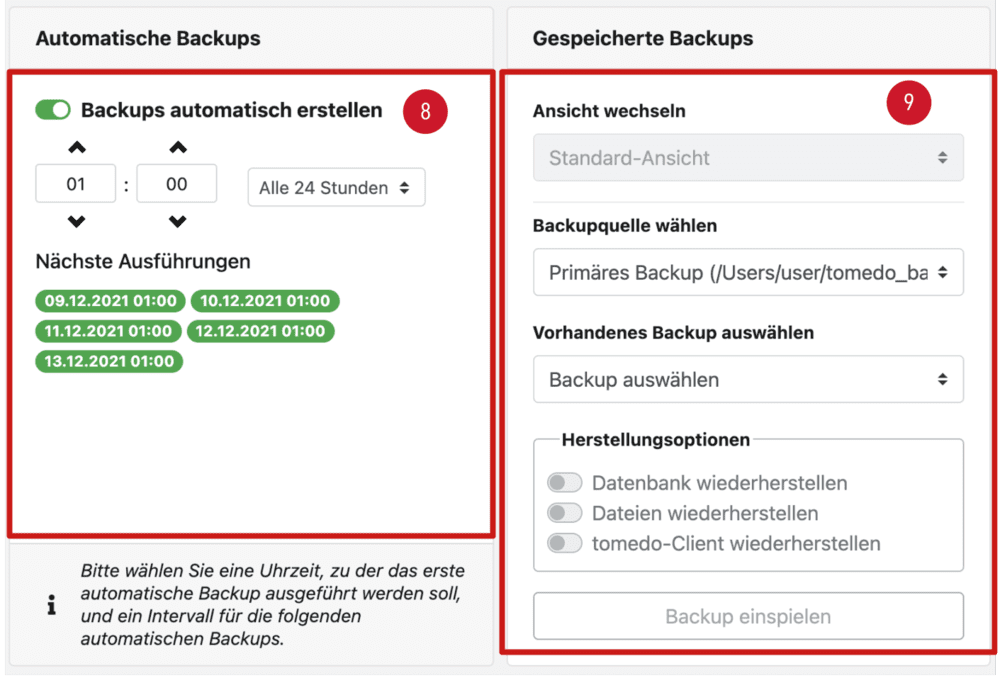
In Ausnahmefällen kann es von Nöten sein ein Backup einzuspielen, wofür der Abschnitt Gespeicherte Backups 9 vorgesehen ist (Login erforderlich). Wichtig dabei ist sicherzustellen, dass diese Maßnahme wirklich ergriffen werden soll, da hiermit die Datenbank auf den Stand des Backups zurückgesetzt wird. Für weitere Informationen steht der zollsoft-Support gerne zur Verfügung.
Darunter befindet sich eine Übersicht über alle vorhandenen bzw. eingetragenen Backupverzeichnisse. Sie gibt als Zusammenfassung Aufschluss über die Informationen, die der jeweilige Datenträger liefert.